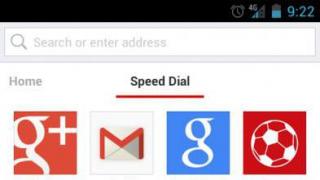Korisnici i kompanije će se i dalje udaljavati od glomaznih i skupih servera i umjesto toga birati oblak za pohranjivanje datoteka. S obzirom na raznolikost dostupnih opcija za pohranu, trebali biste pažljivo birati.
Lifehacker predlaže da obratite pažnju na usluge koje pružaju maksimalno slobodan prostor uz pouzdanu zaštitu podataka i visokokvalitetnu uslugu. Prikazane cijene su samo za početne planove.
- Cijena: 2GB besplatno, 1TB za 8,25 USD mjesečno. Standardna Dropbox Business pretplata košta 12,50 USD mjesečno po korisniku.
- Prijave:
- Podrška za ruski jezik: Tu je.
U početku vam ovaj gigant za pohranu u oblaku daje pristup samo 2 GB slobodnog prostora. Ali može se lako proširiti na 16 GB: samo povežite račune na društvenim mrežama i ponudite link za preporuku nekoliko prijatelja.
Dropbox Business pretplata vam omogućava da koristite svoj korporativni nalog za saradnju, a takođe vam daje neograničen prostor za vaš lični nalog. Štaviše, dobijate brojne napredne funkcije kao što su oporavak datoteka i prilagođavanje nivoa pristupa.

- Cijena: 15 GB besplatno, 100 GB za 139 rubalja mjesečno.
- Prijave: Windows, macOS, iOS, Android.
- Podrška za ruski jezik: Tu je.
Jedna od najočitijih opcija za vlasnike Android uređaja, budući da je aplikacija izvorno instalirana na pametnim telefonima i tabletima baziranim na Google-ovom OS-u. Međutim, zbog velike količine besplatnog prostora za pohranu, usluga može biti privlačna i vlasnicima drugih uređaja.
Među nedostacima je to što interfejs verzije pretraživača nije najjednostavniji. Ali korisnici Windowsa i macOS-a mogu preuzeti mnogo praktičniju aplikaciju.
3. Mega

- Cijena: 50 GB besplatno, 200 GB za 4,99 eura mjesečno.
- Prijave:
- Podrška za ruski jezik: Tu je.
Još jedna usluga sa izdašnim besplatnim planom i interfejsom za povlačenje i ispuštanje. Mega ima zgodnu mobilnu aplikaciju za preuzimanje datoteka, kao i desktop klijente za njihovu sinhronizaciju.
Prema navodima kompanije, svi podaci su šifrirani na vašem uređaju prije nego što završe na serverima. Izvorni kod Mega klijenta dostupan je na GitHubu i može ga pregledati svaki stručnjak. Stoga ova izjava ulijeva povjerenje.

- Cijena: 10 GB besplatno, još 10 GB za 30 rubalja mjesečno.
- Prijave: Windows, macOS, Linux, iOS, Android, LG Smart TV.
- Podrška za ruski jezik: Tu je.
Oblak iz Yandexa radi brzo i stabilno i stalno dobiva nove funkcije. Usluga ima veliku brzinu sinhronizacije. Mogućnosti platforme ugrađene su u neke aplikacije trećih strana.
Unatoč prisutnosti klijenata za sve popularne desktop i mobilne platforme, sučelje preglednika Yandex.Disk je također vrlo praktično. Servis takođe ima veoma dobre mogućnosti za proširenje prostora kroz partnerstvo sa kompanijama. Na primjer, ako ste Moskovljanin i koristite OnLime tarifni plan Rostelecoma, tada se kapacitet diska povećava za 100 GB.

- Cijena: 5 GB besplatno, 50 GB za 140 rubalja mesečno, 1 TB za 269 ili 339 rubalja kada se prijavite za ličnu ili porodičnu pretplatu na Office 365, respektivno.
- Prijave: Windows, macOS, iOS, Android, Windows Phone, Xbox.
- Podrška za ruski jezik: Tu je.
Prethodni SkyDrive je ugrađen u standardni Windows 10 File Explorer. Nema potrebe za preuzimanjem aplikacije - sve je već preuzeto za vas.
Ugrađena aplikacija za fotografije operativnog sistema može koristiti OneDrive za sinhronizaciju svih vaših slika između uređaja.
Prilikom instaliranja klijenta za macOS, trebali biste uzeti u obzir ne najpozitivnije kritike o njemu.
Uz redovne planove cijena, Microsoft ima Office 365 Personal i Office 365 Home. Obje pretplate uključuju 1 TB skladišta u oblaku, pune verzije Office aplikacija za Windows i macOS i niz drugih pogodnosti. Druga opcija daje 1 TB za pet korisnika odjednom.

- Cijena: 8 GB besplatno, 64 GB za 69 rubalja mjesečno.
- Prijave: Windows, macOS, Linux, iOS, Android, Windows Phone.
- Podrška za ruski jezik: Tu je.
Najbliži analog Yandex.Disk-a u smislu dostupnih funkcija, interfejsa web verzije i podržanih platformi. Gubi od svog glavnog konkurenta zbog svog opsežnog programa preporuka. Među prednostima je i veća količina besplatnog prostora za pohranu.
Između ostalog, servis ima alat za brzo kreiranje i čuvanje snimaka ekrana u oblaku.

- Cijena: 5 GB besplatno, 50 GB za 59 rubalja mjesečno.
- Prijave: Windows.
- Podrška za ruski jezik: Tu je.
5 GB slobodnog prostora možda nije dovoljno, ali iCloud je najpogodniji način da napravite sigurnosnu kopiju vaših iPhone fotografija.
Usluga je integrisana u program Finder na macOS-u - desktopu svih MacBook-ova. Dokumenti kreirani putem iWork uredskog paketa također se spremaju u iCloud i mogu se sinkronizirati između uređaja. Platforma također ima službeni klijent za Windows, pomoću kojeg možete ažurirati datoteke na svom računaru.
8.Box

- Cijena: 10 GB besplatno, 100 GB za 8 eura mjesečno. Poslovna pretplata košta 12 eura mjesečno.
- Prijave: Windows, macOS, iOS, Android.
- Podrška za ruski jezik: Tu je.
Platforma je brzo stekla popularnost i podržana je od strane brojnih popularnih radnih servisa, kao što su Google Docs i Office 365. Box desktop klijenti omogućavaju vam ne samo sinhronizaciju, već i uređivanje datoteka.
Kompanija aktivno promoviše poslovne pretplate. To je onaj koji se pojavljuje u sredini ekrana kada kliknete na dugme za registraciju. Ovaj plan vam daje pristup naprednim funkcijama za saradnju i neograničenom prostoru u oblaku.

- Cijena: Besplatno postavljanje i korištenje, cijene prostora variraju u zavisnosti od hosting provajdera. Nextcloud Box košta 70 eura.
- Prijave: Windows, macOS, Linux, iOS, Android.
- Podrška za ruski jezik: br.
Sama kompanija nije dobavljač pohrane u oblaku, ali nudi besplatan softver za postavljanje oblaka na vašem vlastitom serveru. Glavna prednost ove opcije je brzina. Također možete omogućiti šifriranje i ne brinuti o tome da će datoteke napustiti vašu kućnu mrežu.
Ukoliko nemate iskustva u postavljanju servera, možete kupiti unaprijed konfiguriranu opciju – Nextcloud Box. Unutar uređaja nalazi se hard disk od 1 TB. Lako se povezuje sa jeftinim računarom na jednoj ploči. Istina, da biste se dočepali mini servera, morat ćete koristiti usluge trećih strana: nema direktne isporuke u Rusiju i zemlje ZND.

- Cijena: 2 GB besplatno, 250 GB za 9 USD mjesečno.
- Prijave: Windows, macOS, Linux, iOS, Android.
- Podrška za ruski jezik: br.
Još jedna platforma na engleskom jeziku koja dugo radi po protokolu bez znanja. Podrazumijevalo se da kompanija stupa u interakciju s korisničkim podacima bez otkrivanja njihovog sadržaja na bilo koji način. Nedavno se ispostavilo da ovdje ima nekih upozorenja, a SpiderOak je napustio svoju glavnu karakteristiku. Ali to nas nije spriječilo da nastojimo pružiti fajlove.
Repozitorijum ima klijente za sve popularne desktop i mobilne platforme. Možete koristiti web klijent, ali za zagovornike privatnosti ovo je najmanje poželjna opcija jer izlaže vašu lozinku zaposlenicima SpiderOak-a.

- Cijena: 5 GB besplatno, 2 TB za 52,12 USD godišnje sa posebnom ponudom, zatim 69,5 USD.
- Prijave: Windows, macOS, Linux, iOS, Android, Windows Phone.
- Podrška za ruski jezik: br.
Proizvod podržava stalnu sinhronizaciju svih vaših datoteka - čak i onih pohranjenih na mrežnim diskovima. Web sučelje vam omogućava dijeljenje podataka putem pošte, Facebooka i Twittera.
Prednost IDrive-a je u tome što fajlovi izbrisani sa računara iz oblaka ne nestaju automatski. Kompanija također ima uslugu pod nazivom IDrive Express: ako izgubite sve svoje podatke, isporučit će vam hard disk radi brzog oporavka.

- Cijena: 10 GB besplatno, 500 GB za 3,99 USD mjesečno, cijena pCloud Crypto enkripcije: 3,99 USD mjesečno.
- Prijave: Windows, macOS, Linux, iOS, Android.
- Podrška za ruski jezik: Tu je.
Usluga ima ograničenja u pogledu brzine preuzimanja datoteka, ali ne postoji ograničenje njihove veličine. Skladištenje se može koristiti sa bilo koje platforme - putem aplikacije ili web stranice.
Kompanija je registrovana u Švajcarskoj, zemlji poznatoj po strogim zakonima o privatnosti. Za dodatni iznos možete koristiti uslugu pCloud Crypto za šifriranje pojedinačnih datoteka.
Sociološko istraživanje provedeno u Sjedinjenim Državama pokazalo je da 54% ispitanika čvrsto vjeruje da nikada nije koristilo cloud tehnologije. Zapravo, situacija je potpuno drugačija – više od 95% korisnika interneta koristi cloud tehnologije, a da to ni ne znaju. Koristite ih kada gledate onlajn video zapise, igrate onlajn igrice, preuzimate muziku preko iTunes-a, proveravate svoj Gmail ili pristupate Facebook-u.
Tako se, pred našim očima, potpuno nezapaženo, dogodila revolucija u oblasti kompjuterske tehnologije.
Koristimo sve moćnije i resursno intenzivnije programe koji zahtijevaju sve snažniji hardver za rad. Primorani smo da radimo sa sve većim količinama podataka, a te podatke treba negdje pohraniti. Ali ako razmislite o tome, ovaj super-moćni program ne koristimo često, a bez njega bismo mogli kupiti jednostavniji računar (kao da ga sami radimo). A takođe nam ne trebaju terabajti podataka svaki dan.
Ovo je otprilike ista logika (samo, naravno, na višem nivou) kojom se Eric Schmidt, koji je tada bio na čelu kompanije, vodio 2006. godine, predlažući novi model računarske tehnologije. Zapravo, on nije predložio ništa suštinski novo; distribuirano računarstvo je bilo naširoko korišćeno i ranije, ali je skovao termin „oblak“ i nakon njegovog govora model koji je predložio počeo se ubrzano razvijati.
Moderni data centri sadrže kolosalnu računarsku snagu i ogromne količine prostora na disku. Savremeni softver i komunikacioni kanali omogućavaju serverima koji se nalaze na različitim kontinentima da rade kao jedna jedinica. Potrebno je samo da napravite zgodan pristupni sistem, a onda ceo niz ove moći može da se pruži onima kojima je potrebna. Alati za virtuelizaciju vam omogućavaju da računarsku snagu podelite na pojedinačne potrošače u bilo kojoj proporciji.
I takav pristupni sistem je razvijen. Sada korisnik može pristupiti udaljenim računarskim resursima putem web usluge.
Nekoliko oblasti cloud tehnologija već rade i brzo se razvijaju u korporativnom sektoru.
Vrste cloud tehnologija
Prvi, najniži nivo je pružanje prava na korišćenje softvera (SaaS) kao usluge. Potrošač ne mora da kupuje skup softver i moćnu radnu stanicu na kojoj može da radi. Nema potrebe za zapošljavanjem stručnjaka koji će instalirati, konfigurirati i održavati svu ovu opremu. On jednostavno iznajmljuje pravo korištenja softvera i plaća samo ono vrijeme koje je koristio. Štaviše, može raditi na bilo kojem uređaju s pristupom Internetu, bilo da se radi o tabletu ili čak pametnom telefonu. Uostalom, svi proračuni se izvode na cloud strani provajdera, a samo rezultati se isporučuju na uređaj korisnika.
Sljedeći nivo je pružanje platforme kao usluge. U ovom slučaju, potrošaču su na raspolaganju operativni sistemi, sistemi za upravljanje bazama podataka ili alati za razvoj i otklanjanje grešaka na kojima može da razvija i implementira svoje projekte.
I na kraju, na najvišem nivou, cjelokupna infrastruktura velike korporativne računalne mreže pruža se potrošaču u cloud verziji.
Pa, šta mi, obični korisnici, imamo od cloud tehnologija? Već smo spomenuli da često koristimo usluge raspoređene u oblacima, a da to ne znamo. Osim toga, na raspolaganju su nam desetine različitih skladišta u oblaku. Svi oni nude usluge koje su približno iste funkcionalnosti.
Obično se od korisnika traži da preuzme i instalira mali program i kreira fasciklu za skladištenje datoteka koje želite da stavite u skladište u oblaku. Morate da konfigurišete postavke za sinhronizaciju datoteka i fascikli koje se nalaze na vašem lokalnom računaru (kao) iu oblaku. Sve što će biti pohranjeno u oblaku bit će vam dostupno sa bilo kojeg uređaja putem web sučelja. Možete otvoriti besplatan pristup fascikli ili datoteci bilo kome tako što ćete im poslati odgovarajuću vezu.
Pogledajmo neke od najpopularnijih skladišta
Windows 8 i Windows Phone 8 su već kreirani s ciljem korištenja cloud tehnologija, a isto se može reći i za Appleove operativne sisteme. 90% Microsoftovog budžeta za istraživanje koristi se za razvoj ove oblasti. To znači da će se tempo razvoja cloud tehnologija samo povećavati.
Danas skladištenje u oblaku sa velikim količinama podataka zauzima važnu nišu u pohranjivanju potrebnih informacija, a mnoge od njih su potpuno besplatne.

Pozdrav dragi moji čitaoci i gosti bloga. Danas mnogi korisnici interneta prakticiraju skladištenje podataka u oblaku. Sve važne informacije mogu se sačuvati u oblaku, čime se izbegava gubitak datoteke, na primer, ako je hard disk oštećen. A ako trebate koristiti podatke daleko od svog računala, onda samo trebate pronaći uređaj s pristupom Internetu i koristiti web sučelje u oblaku, što eliminira potrebu da sa sobom nosite fleš disk.
Većina modernih pametnih telefona podržava automatsko učitavanje snimljenih fotografija i video zapisa direktno u oblak čim se uspostavi veza sa Wi-Fi mrežom. Ovo eliminiše potrebu za uspostavljanjem veze između svakog gadžeta i računara pomoću USB-a, jer postoji jedan prostor na disku za sve vaše uređaje. Ako je potrebno, možete konfigurirati sinhronizaciju drugih datoteka osim medijskog formata.
Trenutno je desetak oblaka za pohranu podataka sa velikim količinama dostupno besplatno svakom korisniku interneta 2018. Zahvaljujući takvoj raznolikosti, svako može pronaći oblak koji odgovara njegovim potrebama. Razmotrimo besplatne usluge skladištenja podataka u oblaku.
Najbolja pohrana podataka u oblaku s velikim kapacitetom besplatno
1. Yunpan 360 - 36 TB
Nesumnjivi lider na listi skladištenja podataka u oblaku je kineski projekat Yunpan 360. Oblak obezbeđuje čak 36 TB (da, da, terabajta) slobodnog prostora za skladištenje ličnih podataka. Jedina mana portala je jedini jezik interfejsa, naravno, kineski. Srećom, ruski majstori su već razvili upute korak po korak i metodu rusifikacije; možete ih pronaći na web stranici yunpan.ru.


Mehanizam za dobijanje 36 TB je sledeći:
- Registrirajte se na stranici i primite 10 TB nakon instaliranja klijenta za Windows.
- Dodavanje 26 TB na vaš račun nakon instaliranja klijenta na Android.
Ako se nosite sa poteškoćama kineskog jezika i sprijateljite se sa interfejsom projekta, možete dobiti prostor na disku koji će trajati skoro doživotno. Pa, ako vam 36 TB nije dovoljno, postoje dva načina da proširite ovaj volumen:
2. Mega - 50 GB
Naziv “Mega” je akronim koji označava MEGA šifrovani globalni pristup. Programeri posvećuju veliku pažnju sigurnosti i procesu zaštite informacija. Ova usluga skladištenja datoteka s pravom zauzima drugo mjesto na našoj listi. Kompanija nudi 50 GB slobodnog prostora, čime se konkurentski servisi za pohranu u oblaku u našem tržišnom segmentu ne mogu pohvaliti. Osim toga, sve datoteke su šifrirane pomoću AES algoritma direktno u prozoru pretraživača. One. Čak ni administracija projekta ne može otvoriti datoteke koje ste postavili, jer su pouzdano zaštićeni kriptografskom transformacijom. Ključevi za pristup informacijama nisu dostupni u čistom tekstu i prenose se po principu prijatelj prijatelju, tj. između korisnika koji vjeruju jedni drugima.


Ovo je razvoj domaćeg holdinga Mail.ru Group. Pruža 25 GB slobodnog prostora na disku za pohranu svih datoteka, ali to zahtijeva registracija Mail.ru mail. Oblak za pohranjivanje podataka i mail servis su međusobno integrirani, na primjer, datoteka iz dolaznog pisma može se jednim klikom poslati u pohranu u oblaku. Za korisnike mobilnih uređaja, programeri su omogućili automatsku sinhronizaciju datoteka snimljenih kamerom gadgeta. Kada se poveže na brzu internet vezu, pametni telefon automatski počinje da šalje nove fajlove sa kamere u oblak. [email protected] je prilično mlad projekat koji se pojavio 2013. Moguće je da će se vremenom funkcionalnost značajno povećati. Nažalost, nemoguće je besplatno proširiti količinu prostora na disku, iako su nekada postojale promocije gdje su prvo davali 1 TB prostora za registraciju, a potom i 100 GB.


4. Hubic skladište podataka
Usluga skladištenja podataka na mreži s prilično izdašnim partnerskim programom. Kompanija obezbeđuje 25 GB besplatnog prostora na disku nakon registracije. Čini li se da ovo nije dovoljno? Programeri daju 2,5 TB dodatnog prostora za 5 pozvanih prijatelja, a sami prijatelji dobijaju i po 30 GB utješnih nagrada.


5. Google Drive
Vjerovatno najpoznatije skladište podataka u oblaku, jer... je jedna od usluga takvog pretraživačkog diva kao što je Google. Projekat je integrisan sa većinom Google usluga, kao što su Google Sheets (proračunska tabela), Google Slides (prezentacije), Google Docs (tekstualni dokumenti), Gmail (e-pošta). Kada kreirate, na primjer, tekstualni dokument u Google oblaku, on se automatski pohranjuje na Google Drive. Nakon aktivacije, kompanija je spremna da obezbijedi 15 GB slobodnog prostora. Iskustvo pokazuje da je ovaj obim sasvim dovoljan za radne svrhe.


Odličan balans između kvantitete i kvaliteta, jedno od najboljih cloud skladišta sa velikom količinom besplatno za 2018. Postoji aplikacija za računare i mobilne uređaje koja automatski sinhronizuje fajlove. Kako biste povećali prostor, možete iskoristiti promociju koju Google održava svake godine. Algoritam je jednostavan: prolazite sigurnosnu provjeru Google računa i dobijate dodatne gigabajte besplatno.
6. 4shared
Usluga skladištenja fajlova, koja se nalazi na 82. mestu na listi najpopularnijih internet resursa prema Alexa, obrađuje više od 300 TB saobraćaja svakog dana. Nakon registracije, 10 GB prostora na disku postaje dostupno, možete dodati još 5 GB ako potvrdite svoju email adresu. Nažalost, ne postoje drugi načini za povećanje obima pohrane podataka u oblaku. Za besplatne naloge postoji ograničenje na period skladištenja fajlova - 180 dana od trenutka poslednje interakcije sa nalogom. Korisnički interfejs podseća na Windows Explorer.


7. Yandex.Disk
Još jedan domaći projekat, a to je skladište podataka u oblaku sa velikom količinom besplatno za 2018. Kao iu Google Drive-u i [email protected], ovdje su pošta i skladište međusobno povezani. Yandex omogućava korištenje diska u oblaku veličine 10 GB. Moguće ga je proširiti za 10 GB ako dovedete 20 prijatelja, za svakog od njih daju 512 MB. A ako ste učestvovali u promociji partnera, bit ćete nagrađeni sa još 50 GB. Uslovi za ove događaje se redovno menjaju, tako da morate stalno pratiti novosti o projektu.

8. MediaFire
Cloud servis za pohranjivanje datoteka, funkcionalnost slična 4shared ili dropbox. Pre svega, kreiran je za skladištenje i deljenje medijskih fajlova (video snimaka, slika ili muzike). 10 GB slobodnog prostora je dostupno besplatno, kao i uz oglašavanje. Windows klijent ima određene probleme u upotrebi, na primjer, ne možete dijeliti datoteku na svom računaru. Stoga se preporučuje korištenje aplikacije na mobilnom uređaju, a na računalu korištenje sučelja na web stranici projekta.


9. Cubby
Pohrana podataka u oblaku, koja vam omogućava korištenje 5 GB slobodnog prostora po završetku registracije. Cubby je razvoj kompanije LogMeIn, koji kreira i podržava mrežne proizvode za preduzeća, tako da nema sumnje u pouzdanost i stabilnost ovog rješenja. Ranije je registracija bila nemoguća bez pozivnice, ali sada svaki korisnik Interneta može pristupiti usluzi. Po želji, prostor na disku se može povećati na 25 GB ako učestvujete u programu preporuke.


Zaključak
Odaberite skladište u oblaku velikog obima, koje je besplatno u 2018. godini, ovisno o vrsti zadataka rješavanih korištenjem oblaka i specifičnim zahtjevima za uslugu. Nema smisla učiti zamršenosti kineskog jezika zbog 36 TB slobodnog prostora ako imate samo 7 GB važnih informacija. A korištenje kriptografije za zaštitu privatnosti fotografije vaše omiljene mačke ima vrlo malo smisla.
Da li se bavite video snimanjem ili to radite stalno? napraviti rezervne kopije? Onda svakako obratite pažnju na Yunpan 360. Jeste li zauzeta osoba i trebate imati sva dokumenta pri ruci, a svaki vaš uređaj mora imati ažurne informacije?
Google Drive zajedno s integriranim uredskim uslugama savršeno će obaviti posao. Plašite li se za sigurnost i povjerljivost vaših podataka? Pogledajte Mega, koja koristi AES kriptografski algoritam. Pa, ako ste običan korisnik Interneta koji ponekad fotografiše telefonom i traži mjesto za pohranjivanje datoteka u oblaku, onda će [email protected] više nego pokriti vaše potrebe.
Cloud Mail.Ru svojim korisnicima nudi praktičnu pohranu u oblaku koja radi za različite platforme. Ali korisnici početnici mogu imati određene poteškoće u upoznavanju usluge i njenom pravilnom korištenju. U ovom članku ćemo pogledati glavne mogućnosti Cloud-a iz Mail.Ru-a.
Usluga svim svojim korisnicima pruža besplatno 8 GB pohrane u oblaku uz mogućnost proširenja dostupnog prostora putem plaćenih tarifnih planova. Svojim datotekama možete pristupiti u bilo koje vrijeme: putem pretraživača ili programa na vašem računaru koji radi kao čvrsti disk.
U stvari, ne morate kreirati "Oblak" - samo se trebate prvi put prijaviti na njega (log in), nakon čega ga možete odmah koristiti.
Već smo vam rekli kako da se prijavite u “Cloud” preko pretraživača, softvera na računaru ili pametnom telefonu. U članku na linku ispod naći ćete detaljne upute i naučiti nijanse korištenja svake metode.
Web verzija Cloud Mail.Ru
Glavna funkcija ove usluge je pohranjivanje datoteka. Za korisnika nema ograničenja formata, ali postoji zabrana preuzimanja datoteke veće od 2 GB. Stoga, ako želite da otpremite velike datoteke, ili ih podijelite na nekoliko dijelova ili ih arhivirajte s visokim stupnjem kompresije.

Pregledajte fajlove
Preuzimanja sa najpopularnijim ekstenzijama mogu se pogledati direktno u pretraživaču. Ovo je veoma zgodno jer eliminiše potrebu za preuzimanjem objekta na računar. Podržani video, foto, audio i dokumentni formati se pokreću preko Mail.Ru-ovog sopstvenog interfejsa.


Klikom na servisno dugme vidjet ćete listu svih datoteka pohranjenih na disku, a klikom na bilo koju od njih možete brzo preći na pregled.

Lako je listati datoteke po redu bez napuštanja interfejsa za gledanje koristeći odgovarajuće strelice lijevo/desno.

Preuzimanje datoteka
Bilo koji fajl sa diska se može preuzeti na vaš računar. Ovo je dostupno ne samo u režimu pregleda fajla, već i iz zajedničkog foldera.
Zadržite pokazivač miša iznad željene datoteke i kliknite "Skinuti". U blizini ćete odmah vidjeti njegovu težinu.

Nekoliko datoteka se može preuzeti u isto vrijeme tako što ćete ih prvo odabrati pomoću kvačica, a zatim kliknuti na dugme "Skinuti" na gornjoj ploči.

Kreiranje foldera
Za laku navigaciju i brzo pronalaženje potrebnih preuzimanja sa opće liste, možete ih sortirati u mape. Kreirajte jednu ili više tematskih fascikli kombinovanjem svih datoteka prema kriterijumima koji su vam potrebni.

Kreiranje kancelarijskih dokumenata
Korisna i zgodna karakteristika Cloud-a je kreiranje kancelarijskih dokumenata. Korisnik može kreirati tekstualni dokument (DOCX), tabelu (XLS) i prezentaciju (PPT).

Dobivanje veze do datoteke/fascikle

Otvoriće se prozor postavki. Ovdje možete podesiti parametre pristupa i privatnosti (1), kopirati link (2) i brzo ga poslati poštom ili na društvenu mrežu (3). "Ukloni link"(4) znači da trenutni link više neće biti dostupan. Relevantno ako želite blokirati pristup cijeloj datoteci.

Kreirajte dijeljenje
Kako bi dokumente iz jednog oblaka moglo koristiti više ljudi odjednom, na primjer, vaši rođaci, kolege ili kolege s posla, postavite njihovo dijeljenje. Možete ga učiniti dostupnim na dva načina:
- Pristup putem linka- brza i zgodna opcija, ali ne i najsigurnija. Nije preporučljivo koristiti ga za omogućavanje pristupa uređivanja ili čak pregleda važnih i ličnih datoteka.
- Pristup putem e-pošte- korisnici koje pozovete da pregledaju i uređuju će dobiti odgovarajuću poruku putem e-pošte i link do samog foldera. Za svakog učesnika možete postaviti lična prava pristupa - samo gledanje ili uređivanje sadržaja.
Sam proces podešavanja izgleda ovako:

PC program Disk-O
Aplikacija je dizajnirana za pristup Mail.Ru oblaku putem standardnog sistemskog istraživača. Da biste radili s njim, ne morate otvarati preglednik - pregled datoteka i rad s njima vrši se putem programa koji podržavaju određene ekstenzije.
U članku o kreiranju oblaka, link na koji se nalazi na početku članka, pogledali smo i način autorizacije u ovom programu. Kada pokrenete Disk-O i nakon prijave, oblak će biti emuliran kao tvrdi disk. Međutim, prikazuje se samo u trenutku kada se softver pokrene - ako zatvorite aplikaciju, povezani disk će nestati.

Preko programa možete istovremeno povezati nekoliko skladišta u oblaku.
Dodavanje u startup
Da bi se program pokrenuo zajedno s operativnim sistemom i povezao se kao disk, dodajte ga u pokretanje. Za ovo:

Sada će disk uvijek biti među ostalima u folderu "kompjuter" prilikom pokretanja računara.
Kada izađete iz programa, on će nestati sa liste.
Podešavanje diska
Disk ima nekoliko postavki, ali nekima bi mogle biti korisne.

Nakon promjene parametara, program će se sam ponovo pokrenuti.
Pregledanje i uređivanje fajlova
Sve datoteke pohranjene na disku mogu se otvoriti za pregled i modifikaciju u programima koji odgovaraju njihovoj ekstenziji.

Stoga, ako se bilo koja datoteka ne može otvoriti, morat ćete instalirati odgovarajući softver. Na našoj web stranici naći ćete članke posvećene odabiru aplikacija za određene .
Sve promjene koje napravite na fajlovima se trenutno sinhroniziraju i ažuriraju u oblaku. Nemojte isključivati računar/program sve dok se ne otpremi u oblak (tokom sinhronizacije, ikona aplikacije u traci se rotira). Zabilježite datoteke sa dvotočkom (:) u nazivu nisu sinkronizirani!
Možete otpremiti datoteke u Cloud tako što ćete ih dodati u fasciklu na svom računaru. To se može uraditi na uobičajene načine:

Dobivanje veze do fajla
Možete brzo dijeliti datoteke i mape na vašem disku tako što ćete primiti vezu. Da biste to učinili, desnom tipkom miša kliknite datoteku i odaberite iz kontekstnog izbornika "Disk-O: Kopiraj javni link".

Informacije o tome će se pojaviti kao iskačuće obavještenje u traci.

Tu prestaju glavne mogućnosti web verzije i kompjuterskog programa. Vrijedi napomenuti da Mail.Ru aktivno razvija vlastitu pohranu u oblaku, tako da u budućnosti treba očekivati nove karakteristike i funkcije za obje platforme.
Zdravo prijatelji! Današnji članak je o Mail.Ru skladištenju u oblaku. Pogledajmo kako koristiti oblak preko web sučelja:
Kako učitati datoteke tamo i podijeliti veze do njih;
Kako kreirati fascikle i konfigurisati pristup njima;
Kako premjestiti, preimenovati i izbrisati datoteke.
Kako kreirati dokumente, tabele i prezentacije direktno u oblaku.
I druge suptilnosti upotrebe.
Ljepota svake pohrane u oblaku je u tome što vam daje dodatni prostor za pohranu vaših datoteka na mreži.
Nema potrebe da ponovo zatrpavate računar.
Zgodno je dijeliti datoteke s drugim ljudima (samo otvorite pristup putem veze).
A pošto imam sanduče na Miletu, odlučio sam da koristim i ovo skladište. Štaviše, ovdje je besplatno dostupno 25 GB memorije. Insert iz 2018 - sada daju 8 GB besplatno.
Generalno, ovo je sve teorija. I preći ćemo na praksu.
Pogledajte moje video upute za rad s Mail.Ru oblakom ispod:
Dakle, kao što već razumete, da biste dobili pristup oblaku na Mail.Ru, morate ovde da registrujete poštansko sanduče. Na taj način kreirate svoj račun preko kojeg možete koristiti druge usluge pošte, uključujući pohranu u oblaku.
Iako nije potrebno registrovati poštansko sanduče, možete koristiti Mail da se prijavite na svoju poštu koja se nalazi na drugom servisu. To sam pokazao u videu (gledajte od 11. minuta 46. sekunde). Tako će se vaše poštansko sanduče, na primjer na Yandexu, otvoriti u Mail.ru interfejsu i moći ćete da koristite i oblak.
To idi u oblak, na glavnoj stranici Mail.Ru, potrebno je da kliknete na karticu "Svi projekti" i odaberete "Oblak".

U početku su slike i video datoteka već učitane tamo, koje možete izbrisati. Izbrišite fajlove moguće na nekoliko načina. Ako trebate izbrisati nekoliko datoteka odjednom, označite ih kvačicom i kliknite na dugme "Izbriši" na vrhu.

Ili kliknite desnim tasterom miša na datoteku i odaberite "Izbriši". Opet, ako ste označili nekoliko datoteka, svi će biti izbrisani.

I jedna nijansa - u oblaku Mail.ru ne postoji korpa za otpatke u koju idu izbrisane datoteke, kao na istom Yandex disku. Odatle ih možemo obnoviti. Odmah ga brišemo iz oblaka!
To dodajte fajlove sa svog računara u oblak, koristite dugme „Preuzmi“ u gornjem levom uglu.

Možete da otpremite pomoću dugmeta „Odaberite datoteke na računaru“ ili da ih prevučete mišem u prozor za otpremanje. Postoji ograničenje - veličina otpremljene datoteke je do 2 GB.

Pored dugmeta “Preuzmi” vidimo dugme “Kreiraj”. Koristimo ga za kreiranje foldera, dokumenata (Word), tabela (Excel) ili prezentacija (power point) direktno u oblaku.

Ako želite organizirati svoje datoteke u oblaku, onda kreirajte posebne mape za njih. To premjestiti fajl u folder, označite ga kvačicom, kliknite desnim tasterom miša, odaberite “Premjesti”.

Otvara se prozor u kojem možete odabrati mapu koju želite premjestiti ili odmah kreirati novu.

općenito, možemo koristiti desni taster miša za različite radnje na fajlovima– brisanje, premještanje, kopiranje, preuzimanje, generiranje linka za druge osobe ili slanje poštom. Veoma je udoban.

Usput, ako treba preuzmite nekoliko datoteka iz oblaka odjednom. Birate ih kvačicama i automatski će biti spakovani u jednu arhivu za preuzimanje.
![]()


Ako neko vrijeme otvorite pristup datoteci, a zatim želite da izbrišete ovu vezu, odaberite željenu datoteku mišem, kliknite desnom tipkom miša i odaberite "Izbriši vezu".

Sve vaše datoteke kojima imate zajednički pristup mogu se naći i u odjeljku “Dijeljenje”.

Ako je s vama podijeljena veza do datoteke iz Mail.Ru oblaka, možete je odmah preuzeti ili spremiti u svoj oblak. Imaćete opciju da odredite fasciklu (u koju želite da sačuvate ovu datoteku) ili možete kreirati novu fasciklu za nju.

Sada nekoliko riječi o podešavanju pristupa folderima. Možeš podijelite bilo koji folder sa mogućnošću uređivanja. Odnosno, drugi korisnici će takođe moći da dodaju fajlove u ovu fasciklu.
Da biste podesili pristup fascikli, označite polje i kliknite na karticu „Podesi pristup“.

Pristup za uređivanje može biti dostupan samo pojedinačnim članovima koje pozovete putem e-pošte.

Ako ćete poslati pozivnicu korisniku s poštanskim sandučićem koji nije Mail.ru, tada će on primiti pozivnicu samo ako se prijavi na svoju poštu putem Mail-a. Više o ovome Evo.
Ovaj korisnik će vidjeti sljedeću pozivnicu u svom poštanskom sandučetu:

Nakon što ga prihvati u svom oblaku, u odjeljku “Sharing”, on će pronaći mapu koju ste otvorili za njega i moći će u nju dodati svoje datoteke. Vi ćete, zauzvrat, vidjeti sve promjene koje je napravio u vašem folderu.
Želim ti uspjeh!
S poštovanjem, Victoria